Verwijder WinterWaldo.com virus (Herstel instructies)
WinterWaldo.com virus Verwijdering Handleiding
Wat is WinterWaldo.com-virus?
U zult geen plezier beleven aan WinterWaldo.com — deze adware zal uw browser in het honderd laten lopen!
Het WinterWaldo.com-virus komt in eerste instantie op de computers van de gebruikers als een handige browser-extensie , die haar gebruikers toegang geeft tot aankleed, actie en puzzelspellen en ander “ijzig” plezier, rechtstreeks afkomstig van de webbrowser. Helaas, de vrolijke vakantiesfeer die de ontwikkelaars van deze gamingservice proberen te creëren gaat al snel na de installatie van de extensie naar de verdoemenis. Het blijkt dat de applicatie in werkelijkheid veel adware-functionaliteiten bezit en op nogal twijfelachtige wijze op de computer werkt. De belangrijkste en meest voor de hand liggende problemen die de gebruikers tegenkomen zijn de voortdurende promoten van de WinterWaldo-advertenties en de plotselinge verandering van de standaard startpagina. De verdachte home.winterwaldo.com-zoekmachine vervangt uw gewone en u kunt deze wijzigingen waarschijnlijk niet terugzetten totdat de extensie en de bijbehorende componenten van de computer zijn verwijderd. We moeten u erop wijzen dat de veranderingen pas hun echte vorm zullen beginnen aan te nemen nadat de browser opnieuw is opgestart. Daardoor kunt u nog steeds de tijd hebben om het WinterWaldo.com virus van uw computer te verwijderen voordat het goed kan indalen in uw systeem. We raden u aan om uw apparaat te scannen met FortectIntego anti-malware voor de snelste manier van virusuitschakeling en vervolgens de browser opnieuw te resetten.
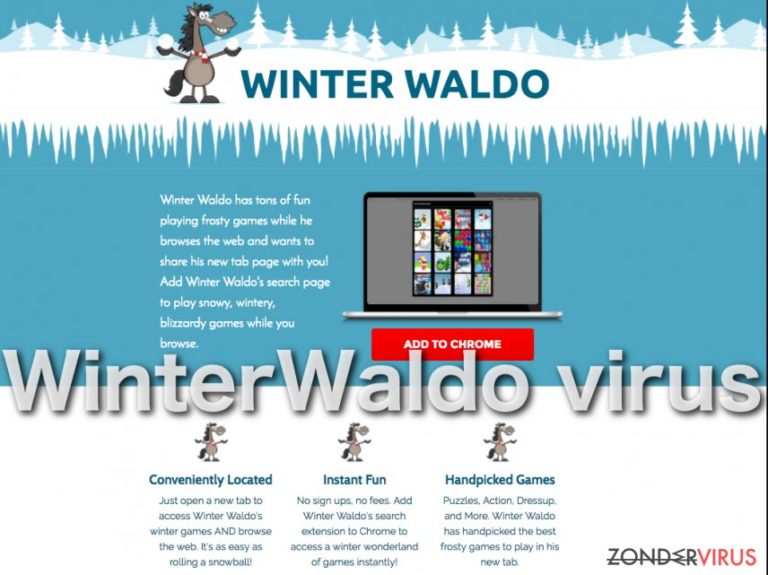
Een andere functie die een kaping door WinterWaldo vervelend en potentieel gevaarlijk maakt, is het feit dat het programma kan interfereren met de advertentie-blokkeerders om op die manier zonder enige belemmering sponsoradvertenties te tonen. Dat zou geen probleem zijn als deze gesponsorde inhoud op zijn minst nuttig zou zijn. Helaas bevat de inhoud die door dergelijke louche applicaties wordt gepromoot, meestal links naar kwaadaardige websites waar WinterWaldo.com u zonder enige waarschuwing naar omleidt . Het is vooral gevaarlijk voor de minder ervaren internetters die hun apparaten per ongeluk kunnen infecteren met de malware die op dergelijke sites staat. Bovenop alle problemen verzamelt deze uitbreiding ook nog eens niet-persoonlijk identificeerbare informatie over de gebruikers en hun online gedrag . De gegevens over het IP-adres, het besturingssysteem en het browsertype van de computer helpen later bij het aanpassen en weergeven door de adware van gebruikersgerichte advertenties, waardoor de kans op het genereren van meer reclame-inkomsten wordt verhoogd. Het spreekt vanzelf dat als u uw privacy en rust waardeert tijdens het surfen, de verwijdering van WinterWaldo.com gewoonweg onvermijdelijk is. Ga verder naar het einde van dit artikel om onmiddellijk te beginnen aan de vernietiging van het virus.
Hoe kwam het op mijn computer terecht?
Is dat niet de vraag die de meesten van ons zichzelf zouden stellen als we WinterWaldo.com onverwachts op onze computers zagen verschijnen? Inderdaad installeren de meeste gebruikers deze extensie zelden zelf en installeren het meestal op hun computers samen met andere gratis te downloaden software. Een dergelijke marketingtechniek heet “bundelen”, die altijd al en nog steeds een van de meest populaire technieken is om malware op de getroffen apparaten binnen te laten sluipen. Het principe van bundelen is vrij simpel. Malware-makers moeten een softwarepakket samenstellen dat zowel een legitiem als een kwaadaardig programma kan bevatten. Wat ze nu moeten doen is wachten op de gebruikers om “Snelle” of “Aanbevolen” installatie-instellingen te kiezen die WinterWaldo automatisch op de computer installeren. Desondanks zal het kiezen van de “Geavanceerde” of “Aangepaste” installatiemethoden dit plan makkelijk in duigen laten vallen, omdat ze alle gebundelde componenten zullen onthullen en u de onnodige dan kunt uitsluiten.
Hoe voer ik op correcte wijze de verwijdering van WinterWaldo uit?
Als u het WinterWaldo.com-virus onwetend hebt verworven en het nu graag kwijt wilt om zodoende de onophoudelijke onderbrekingen te stoppen, dan kunt u zichzelf gelukkig prijzen. Onze experts hebben een uitgebreide, eenvoudige en gratis verwijderingshandleiding voor WinterWaldo voorbereid, die u onder dit artikel vindt en die u kunt gebruiken om de malware volledig van uw computer te verwijderen. We zijn ons ervan bewust dat voor minder ervaren gebruikers de handmatige eliminatie van het virus misschien een overweldigende taak lijkt. Dergelijke gebruikers kunnen veilig de automatische optie kiezen en WinterWaldo.com verwijderen met behulp van een gerenommeerde antivirusscanner.
U kunt schade aangericht door het virus automatisch herstellen met de hulp van een van deze programma's: FortectIntego, SpyHunter 5Combo Cleaner, Malwarebytes. Wij bevelen deze toepassingen aan omdat ze potentieel ongewenste toepassingen en virussen samen met al hun bestanden en gerelateerde registerwaarden detecteren.
Manuele WinterWaldo.com virus Verwijdering Handleiding
Verwijderen van Windows
Om WinterWaldo.com-virus van Windows 10/8 machines te verwijderen, dient u onderstaande stappen te volgen:
- Typ Configuratiescherm in het zoekvak van Windows en druk op Enter of klik op het zoekresultaat.
- Selecteer onder Programma's een programma verwijderen.

- Zoek in de lijst naar vermeldingen die gerelateerd zijn aan WinterWaldo.com-virus (of een ander recent geïnstalleerd verdacht programma).
- Klik met de rechtermuisknop op de toepassing en selecteer Verwijderen.
- Als Gebruikersaccountcontrole verschijnt, klikt u op Ja.
- Wacht tot verwijderingsproces is voltooid en klik op OK.

Als je een Windows 7/XP-gebruiker bent, ga je verder met de volgende instructies:
- Klik op Windows Start > Configuratiescherm in het rechterdeelvenster (als je Windows XP-gebruiker bent, klik je op Programma's toevoegen/verwijderen).
- Selecteer in het Configuratiescherm Programma's > Een programma verwijderen.

- Kies de ongewenste toepassing door er eenmaal op te klikken.
- Klik bovenaan op Verwijderen/Wijzigen.
- Kies Ja in het bevestigingsbericht.
- Klik op OK zodra het verwijderingsproces is voltooid.
Verwijder WinterWaldo.com van Mac OS X systeem
Verwijder items uit de map Toepassingen:
- Selecteer in de menubalk Ga > Toepassingen.
- Zoek in de map Toepassingen naar alle gerelateerde items.
- Klik op de app en sleep deze naar de Prullenbak (of klik met de rechtermuisknop en kies Verplaats naar prullenbak)

Om een ongewenste app volledig te verwijderen, moet je naar de mappen Applicatie-ondersteuning, LaunchAgents en LaunchDaemons gaan en de relevante bestanden verwijderen:
- Selecteer Ga > Ga naar map.
- Voer /Bibliotheek/Applicatie-ondersteuning in en klik op Go of druk op Enter.
- Zoek in de map Applicatie-ondersteuning naar dubieuze items en verwijder deze.
- Ga nu op dezelfde manier naar de mappen /Bibliotheek/LaunchAgents en /Library/LaunchDaemons en verwijder alle gerelateerde .plist-bestanden.

MS Edge/Chromium Edge resetten
Om WinterWaldo.com volledig van uw Microsoft-systeem te verwijderen, verwijdert u de Winter Waldo-extensie uit de extensielijst van uw browser en reset u daarna de browser.
Verwijder ongewenste extensies van MS Edge:
- Selecteer Menu (drie horizontale puntjes rechtsboven in het browservenster) en kies Extensies.
- Kies uit de lijst de extensie en klik op het pictogram Versnelling.
- Klik onderaan op Verwijderen.

Wis cookies en andere browsergegevens:
- Klik op het Menu (drie horizontale puntjes rechtsboven in het browservenster) en selecteer Privacy & beveiliging.
- Kies onder Browsegegevens wissen de optie Kies wat u wilt wissen.
- Selecteer alles (behalve wachtwoorden, hoewel je misschien ook Medialicenties wilt toevoegen, indien van toepassing) en klik op Wissen.

Herstel nieuw tabblad en startpagina instellingen:
- Klik op het menupictogram en kies Instellingen.
- Zoek dan het onderdeel Bij opstarten.
- Klik op Uitschakelen als je een verdacht domein hebt gevonden.
Reset MS Edge als de bovenstaande stappen niet hebben gewerkt:
- Klik op Ctrl + Shift + Esc om Taakbeheer te openen.
- Klik op de pijl Meer details onderin het venster.
- Selecteer het tabblad Details.
- Scroll nu naar beneden en zoek elke vermelding met de naam Microsoft Edge erin. Klik met de rechtermuisknop op elk van hen en selecteer Taak beëindigen om te voorkomen dat MS Edge wordt uitgevoerd.

Indien deze oplossing je niet heeft kunnen helpen, dien je een geavanceerde Edge reset methode te gebruiken. Onthoud dat je een back-up van je gegevens moet maken voordat je verder gaat.
- Zoek naar het volgende op je computer: C:\\Users\\%username%\\AppData\\Local\\Packages\\Microsoft.MicrosoftEdge_8wekyb3d8bbwe.
- Klik op Ctrl + A op je toetsenboard om alle folders te selecteren.
- Klik er met de rechtermuisknop op en kies Verwijderen

- Klik nu met de rechtermuisknop op de knop Start en kies Windows PowerShell (Admin).
- Wanneer het nieuwe venster opent, kopieer en plak dan het volgende commando, en druk op Enter:
Get-AppXPackage -AllUsers -Name Microsoft.MicrosoftEdge | Foreach {Add-AppxPackage -DisableDevelopmentMode -Register “$($_.InstallLocation)\\AppXManifest.xml” -Verbose

Instructies voor Chromium-gebaseerde Edge
Verwijder extensies van MS Edge (Chromium):
- Open Edge en klik op Instellingen > Extensies.
- Wis ongewenste extensies door te klikken op Verwijderen.

Wis cache en site gegevens:
- Klik op Menu en ga naar Instellingen.
- Selecteer Privacy en diensten.
- Kies onder Browsegegevens wissen de optie Kies wat u wilt wissen.
- Kies onder Tijdsbereik Alle tijden.
- Selecteer Nu wissen.

Reset Chromium-gebaseerde MS Edge:
- Klik op Menu en selecteer Instellingen.
- Aan de linkerkant, kies Reset instellingen.
- Selecteer Instellingen herstellen naar de standaardwaarden.
- Bevestig met Reset.

Mozilla Firefox opnieuw instellen
Mozilla Firefox kan worden vrijgemaaktvan het WinterWaldo.com-virus door de corrupte extensie uit de browser te verwijderen en vervolgens de onderstaande herstelstappen op te volgen.
Verwijder gevaarlijke extensies:
- Open Mozilla Firefox browser en klik op het Menu (drie horizontale lijnen rechtsboven in het venster).
- Selecteer Add-ons.
- Selecteer hier plugins die gerelateerd zijn aan WinterWaldo.com-virus en klik op Verwijderen.

Stel de homepage opnieuw in:
- Klik op drie horizontale lijnen in de rechterbovenhoek om het menu te openen.
- Kies Opties
- Voer onder Home-opties je voorkeurssite in die telkens wordt geopend wanneer je Mozilla Firefox voor het eerst opent.
Wis cookies en sitegegevens:
- Klik op Menu en kies Opties
- Ga naar de sectie Privacy & Veiligheid
- Scroll naar beneden en zoek Cookies en Sitegegevens
- Klik op Gegevens Wissen …
- Selecteer Cookies en Sitegegevens, evenals Gecachte Webinhoud en druk op Wissen

Stel Mozilla Firefox opnieuw in
In het geval WinterWaldo.com-virus niet werd verwijderd na het volgen van bovenstaande instructies, dien je Mozilla Firefox opnieuw in te stellen:
- Open Mozilla Firefox browser en klik op het Menu
- Ga naar Help en kies vervolgens Probleemoplossingsinformatie

- Klik onder de sectie Firefox een opfrisbeurt geven op Firefox verversen …
- Zodra de pop-up verschijnt, bevestig je de actie door op Firefox verversen te klikken; dit zou de verwijdering van WinterWaldo.com-virus moeten voltooien

Reset Google Chrome
Als uw Google Chrome is geïnfecteerd met WinterWaldo.com, moet u deze extensie uit uw browser verwijderen en daarna resetten om de wijzigingen die zijn doorgevoerd aan de standaard zoekmachine en de homepage te verwijderen.
Verwijder schadelijke extensies van Google Chrome:
- Open Google Chrome, klik op Menu (drie verticale bolletjes rechts bovenaan) en selecteer Meer hulpprogramma's > Extensies.
- In het nieuw geopende venster zal je alle geïnstalleerde extensies zien. Verwijder alle verdachte plugins door te klikken op Verwijderen.

Wis cache en websitegegevens van Chrome:
- Klik op Menu en vervolgens op Instellingen.
- Selecteer onder Privacy en beveiliging Browsegegevens wissen.
- Selecteer Browsegeschiedenis, Cookies en andere sitegegevens, evenals Cached afbeeldingen en bestanden.
- Klik op Gegevens wissen.

Je homepagina veranderen:
- Klik op Menu en kies Instellingen.
- Zoek naar een verdachte website in het onderdeel Op startup.
- Klik op Open een specifieke of set pagina's en klik op drie puntjes om de optie Verwijderen te vinden.
Reset Google Chrome:
Als bovenstaande werkwijze je niet heeft geholopen, moet je Google Chrome resetten om alle componenten te verwijderen.
- Klik op Menu en kies Instellingen.
- Bij Instellingen scroll je naar beneden en klik je op Geavanceerd.
- Scroll naar beneden en zoek het onderdeel Reset en opschonen.
- Klik nu op Instellingen herstellen naar de oorspronkelijke standaardwaarden.
- Bevestig met Reset instellingen om de verwijdering te voltooien.

Reset Safari
Verwijder ongewenste extensies van Safari:
- Klik op Safari > Voorkeuren
- In het nieuwe venster klik je op Extensies
- Selecteer de ongewenste extensie gerelateerd aan WinterWaldo.com-virus en selecteer Verwijderen.

Verwijder cookies en andere websitegegevens van Safari:
- Klik op Safari > Geschiedenis wissen
- In het uitklapmenu onder Wissen, klik je op volledige geschiedenis.
- Bevestig met Geschiedenis wissen.

Reset Safari als bovenstaande stappen je niet hebben geholpen:
- Klik op Safari > Voorkeuren
- Ga naar het tabblad Geavanceerd
- Vink het vakje Toon Ontwikkelingsmenu in de menubalk aan.
- Klik in de menubalk op Ontwikkelen, en selecteer dan Caches legen.

Na het verwijderen van deze potentieel ongewenste toepassing (POT) en het herstellen van al je browsers, raden we je aan de pc te scannen met een betrouwbare anti-spyware. Dit zal je helpen om verlost te worden van de WinterWaldo.com register waarden en zal ook alle gerelateerde parasieten of mogelijke malware infecties die zich op je pc bevinden. Hiervoor kan je één van onze best gewaardeerde malware verwijderaars gebruiken: FortectIntego, SpyHunter 5Combo Cleaner of Malwarebytes.
Aanbevolen voor jou
Kies een goede webbrowser en verbeter uw veiligheid met een VPN-tool
Online spionage is de laatste jaren in een stroomversnelling geraakt en mensen zijn steeds meer geïnteresseerd in hoe ze hun privacy online kunnen beschermen. Een van de basismethoden om een beveiligingslaag toe te voegen: kies de meest persoonlijke en veilige webbrowser. Hoewel webbrowsers geen volledige privacybescherming en beveiliging kunnen bieden, zijn sommige veel beter in sandboxing, HTTPS-upgrade, actieve contentblokkering, trackingblokkering, phishingbescherming en vergelijkbare privacygerichte functies.
Toch is er een manier om een extra beschermingslaag toe te voegen en een volledig anonieme webbrowserpraktijk te creëren met behulp van Private Internet Access VPN. Deze software leidt het verkeer om via verschillende servers en laat zo uw IP-adres en geolocatie in de vorm van een vermomming achter. De combinatie van een beveiligde webbrowser en Private Internet Access VPN laat u toe om te surfen op het internet zonder het gevoel te hebben dat u bespioneerd wordt of dat u het doelwit bent van criminelen.
Back-upbestanden voor later gebruik, in het geval van een malware-aanval
Softwareproblemen als gevolg van malware of direct gegevensverlies door versleuteling kunnen leiden tot problemen met uw apparaat of permanente schade. Als u over goede, actuele back-ups beschikt, kunt u na een dergelijke gebeurtenis gemakkelijk herstellen en weer aan het werk gaan.
Het is van essentieel belang om updates te maken van uw back-ups na eventuele wijzigingen op het apparaat, zodat u terug kunt keren naar het punt waar u aan werkte wanneer malware iets verandert of problemen met het apparaat gegevens- of prestatiecorruptie veroorzaken. Vertrouw op dergelijk gedrag en maak een dagelijkse of wekelijkse back-up van uw bestanden.
Als u beschikt over de vorige versie van elk belangrijk document of project, kunt u frustratie en problemen voorkomen. Het komt goed van pas wanneer malware uit het niets opduikt. Gebruik Data Recovery Pro voor systeemherstel doeleinden.
